免费隐藏游戏的软件
yezi16991
阅读:284
2024-04-27 19:49:03
评论:0
如何隐藏游戏软件?
隐藏游戏软件可能是出于各种原因,包括隐私、家庭控制或者是想要专注于其他任务。无论你的动机是什么,下面是几种隐藏游戏软件的方法:
1. 文件夹隐藏
这是最简单的方法之一。你可以创建一个新的文件夹,并将游戏快捷方式移动到其中,然后隐藏该文件夹。这样,游戏图标就不会出现在桌面或开始菜单上。
Windows:
右键单击文件夹,选择“属性”,然后在属性窗口中勾选“隐藏”选项。然后点击“应用”和“确定”。
MacOS:
在Finder中,选中文件夹,然后按下Command(⌘) Option(⌥) H来隐藏文件夹。 2. 账户控制
如果你与其他人共享计算机,你可以设置不同的用户账户,并将游戏安装在你的账户中。其他人就无法轻易找到并访问这些游戏。
Windows:
在“设置”中打开“账户”,然后添加一个新的用户账户。
MacOS:
在“系统偏好设置”中,打开“用户与群组”,然后点击“添加( )”按钮添加一个新的用户。 3. 第三方应用
有些第三方应用程序可以帮助你隐藏特定的应用程序,包括游戏。这些应用通常允许你设置密码或者指纹来访问隐藏的应用程序。
Windows/MacOS:
有许多应用程序可供选择,如MySecretFolder(Windows)或HiddenApp(MacOS)等。 4. 命令行
如果你对计算机较为了解,并且想要更深入地隐藏游戏,你可以使用命令行来隐藏文件或文件夹。这需要一些技术知识,并且需要小心操作,以免影响系统稳定性。
Windows:
使用`attrib s h 文件路径`命令来将文件或文件夹设为“系统”和“隐藏”属性。
MacOS:
使用`chflags hidden 文件路径`命令来隐藏文件或文件夹。 5. 应用商店
有些应用商店或应用程序管理器提供了隐藏应用程序的选项。你可以使用这些功能来隐藏游戏应用。
Windows Store:
打开Windows Store,点击“...”菜单,然后选择“我的图书馆”>“应用和游戏”。在游戏列表中,找到想要隐藏的游戏,然后选择“隐藏”。
Mac App Store:
打开Mac App Store,点击“账户”>“已购买”,然后在列表中找到游戏并点击“隐藏”。 6. 专用软件
有一些专门用于隐藏应用程序的软件,它们通常提供更高级的功能,如定时隐藏、设置密码保护等。
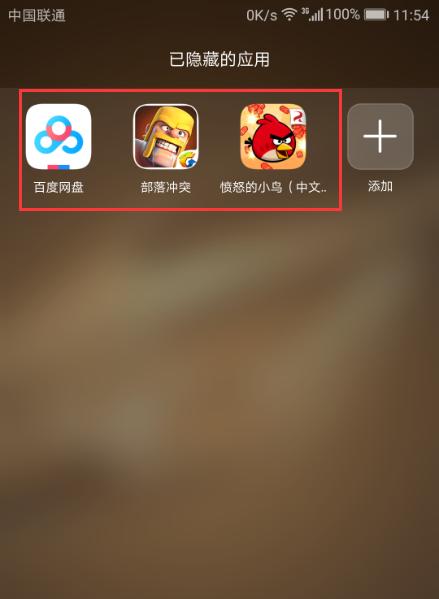
Windows/MacOS:
例如,Wise Folder Hider(Windows)和Hider(MacOS)等软件可以帮助你轻松隐藏文件和文件夹。结论
隐藏游戏软件可以通过多种方法实现,你可以根据自己的需求和技术水平选择最适合你的方法。无论你选择哪种方法,都要记得确保你可以轻松地重新访问这些游戏,并且不要违反任何用户协议或法律规定。
声明
免责声明:本网站部分内容由用户上传,若侵犯您权益,请联系我们,谢谢!









